Penukar Fail RAW Kamera Canon PowerShot

Semua kamera Canon PowerShot mempunyai keupayaan untuk mengambil gambar dalam format fail Canon RAW, yang sambungannya ialah .CRW. Secara lalai Windows 7 tidak menunjukkan
Kekunci Windows ialah kunci khusus yang anda akan dapati pada kebanyakan papan kekunci yang dijual untuk PC desktop. Kekunci menogol Menu Mula buka/tutup apabila papan kekunci disambungkan ke sistem Windows. Ia juga berfungsi sebagai kunci pengubah suai dan pintasan yang dilaksanakan dengan membuka apl dan alatan Windows khusus.
Kekunci atau butang Windows tidak berfungsi
Kekunci Windows digunakan untuk melaksanakan banyak pintasan papan kekunci yang biasa digunakan contohnya Win+L akan mengunci sistem anda, Win+R akan membuka kotak run dan Win+I akan membuka aplikasi Tetapan. Semua ini boleh dilakukan tanpa menggunakan kekunci Windows tetapi pintasan papan kekunci menjadikannya lebih mudah untuk menavigasi OS.
Jika kekunci Windows tidak berfungsi pada sistem anda, cuba yang berikut dahulu;
Jika kunci Windows tidak berfungsi, cuba pembaikan di bawah.
1. Padam kunci pendaftaran
Mungkin terdapat kunci pendaftaran yang menyebabkan masalah dengan kunci Windows. Memadamnya akan menjadikan kunci Windows berfungsi semula.
regeditdalam bar lokasi dan ketik Enter.HKEY_LOCAL_MACHINE\SYSTEM\CurrentControlSet\Control\Keyboard Layout2. Jalankan arahan PowerShell
Cuba daftarkan apl pada sistem anda. Anda boleh melakukan ini dengan arahan PowerShell.
Get-AppXPackage -AllUsers | Foreach {Add-AppxPackage -DisableDevelopmentMode -Register "$($_.InstallLocation) AppXManifest.xml"}3. Matikan Win Lock
Sesetengah papan kekunci, biasanya dalaman yang terdapat pada komputer riba, mempunyai fungsi Win Lock. Ini melumpuhkan kekunci Windows dan bertujuan untuk menghalangnya daripada mengganggu semasa anda bermain.
Cari kekunci pada papan kekunci dengan ikon kunci dan W atau Win ditulis padanya. Tekan ia untuk membuka kunci kekunci Windows. Jika itu tidak berjaya, semak cara untuk mematikan kunci Win untuk model papan kekunci tertentu anda.
4. Jalankan imbasan SFC
Fail sistem yang rosak boleh menyebabkan masalah dengan input papan kekunci. Gunakan alat imbasan SFC untuk mengimbas dan membaiki masalah dengan sistem.
sfc /scannow .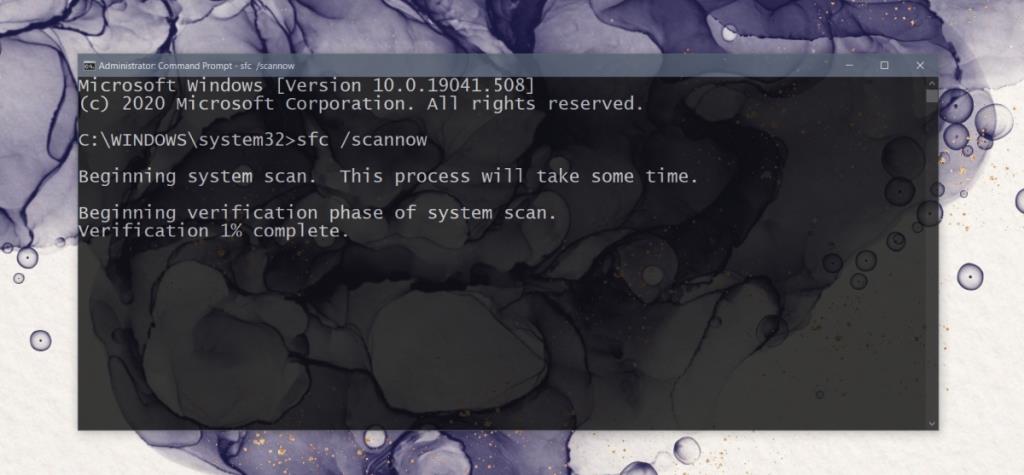
5. Jalankan alat DISM
Alat imbasan SFC boleh menyelesaikan banyak masalah dengan Windows 10 tetapi tidak semuanya. Jika kunci Windows masih tidak berfungsi, gunakan alat DISM untuk menyelesaikan masalah dengan OS.
DISM /online /cleanup-image /scanhealthDISM /online /cleanup-image /restorehealth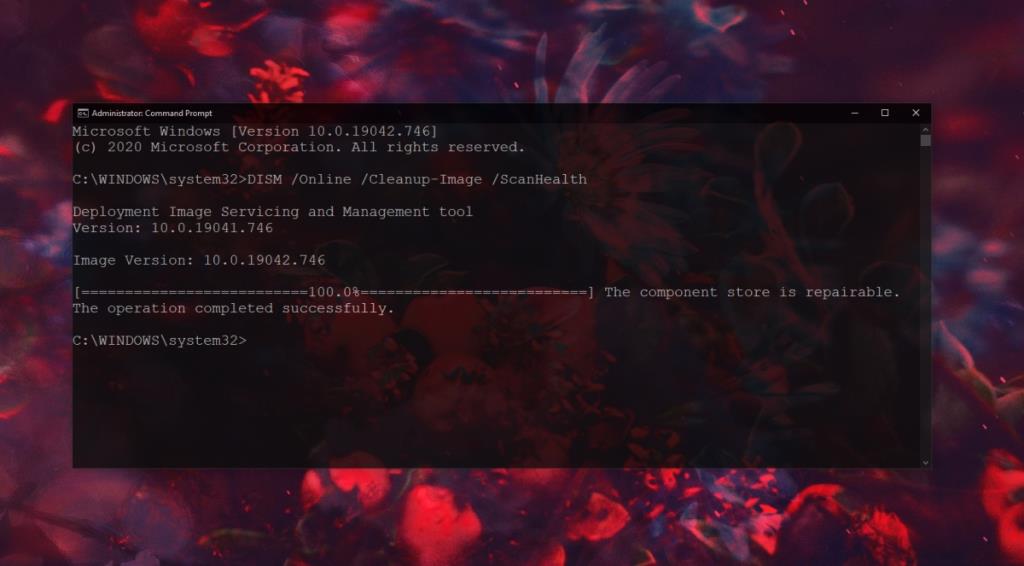
6. Lumpuhkan mod Permainan
Mod permainan pada Windows 10 tidak mendapat sambutan hangat. Pada hari yang baik, ia tidak berbuat banyak tetapi pada hari yang buruk ia boleh mengganggu permainan dan banyak perkara lain.
7. Jalankan imbasan sistem
Semak sistem anda untuk perisian hasad. Kami mengesyorkan mengimbasnya dengan Windows Defender dan dengan versi percuma MalwareBytes.
Untuk menjalankan imbasan dengan Windows Defender ;
8. Buat akaun pengguna baharu
Jika semuanya gagal, buat akaun pengguna baharu. Ia akan memberi anda persekitaran OS baharu di mana segala-galanya akan berfungsi.
Kesimpulan
Kekunci Windows sebenarnya tidak diperlukan untuk menaip tetapi ia penting jika anda lebih suka menggunakan papan kekunci dan bukannya tetikus. Anda boleh menggunakannya untuk menavigasi OS dengan lebih mudah. Jika kunci tidak berfungsi, pembetulan di atas sepatutnya berjaya.
Semua kamera Canon PowerShot mempunyai keupayaan untuk mengambil gambar dalam format fail Canon RAW, yang sambungannya ialah .CRW. Secara lalai Windows 7 tidak menunjukkan
MangaDownloader ialah muat turun manga mudah alih percuma yang boleh merebut semua manga dalam talian yang tersedia dari tapak yang berbeza. Kami bukan peminat tegar manga, di sini
Alami kawalan roda tetikus tanpa kerumitan dengan Wheel Here. Ubah hala putaran roda tetikus secara automatik ke lokasi penunjuk semasa anda.
Alami kesederhanaan pViewer, apl sumber terbuka yang direka untuk melihat foto dan membaca komik tanpa gangguan.
RegFileExport ialah aplikasi baris arahan yang dibangunkan oleh Nirsoft untuk mengeksport data daripada fail pendaftaran luar talian yang terletak pada pemacu cakera lain. Ia juga
PDFSam ialah alat sumber terbuka percuma yang membolehkan anda menggabungkan(campuran), cantumkan dan pecahkan fail PDF dengan cepat. Terdapat beratus-ratus perisian dan perkhidmatan
Anda tahu apakah emulator pemacu maya, tetapi pernahkah anda mendengar tentang emulator port bersiri maya? Jika anda seorang jurutera perisian atau pembangun
Saya telah membaca pelbagai aduan di hampir setiap forum mengenai Dokumen dan Tetapan Windows 7. Kebanyakan aduan adalah bahawa mereka tidak boleh mengakses ini
Kami sebelum ini telah menyemak beberapa utiliti tweak seperti TweakNow WinSecret dan Enhancemyse7en. Hari ini saya menemui satu lagi tweak yang hebat
Cara Semak FPS Dalam Permainan Pada Windows 10







